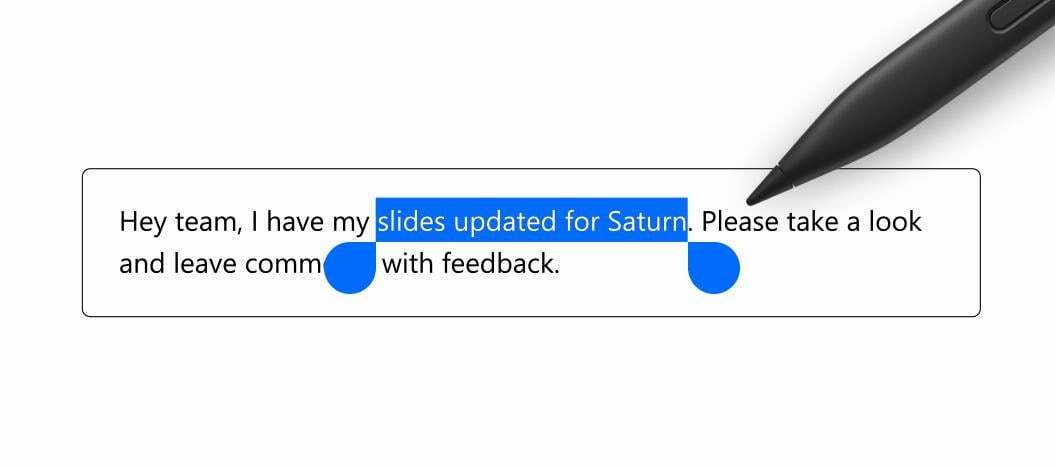- Microsoft Lists er en Microsoft 365-app som hjelper deg med å spore informasjon, organisere arbeidet ditt og organisere andre.
- Å starte ved hjelp avMicrosoftLister, må du klikk på Listerikon fra Microsoft 365 app bærerakett. Deretter må du velge hvordan du skal starte.
- Hvis du vil vite mer om Microsoft 365, må du sjekke vår Microsoft 365-seksjon.
- Du handler om teamarbeid. Det er vi også. Les flere av artiklene våre om Microsoft Teams deretter.
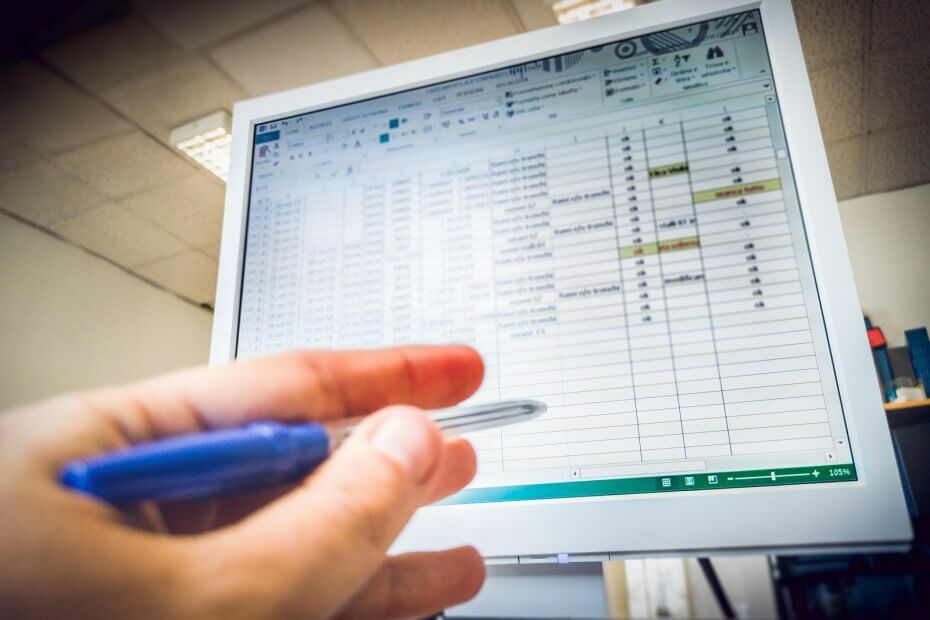
Denne programvaren vil holde driverne dine i gang, og dermed beskytte deg mot vanlige datamaskinfeil og maskinvarefeil. Sjekk alle driverne dine nå i 3 enkle trinn:
- Last ned DriverFix (bekreftet nedlastningsfil).
- Klikk Start søk for å finne alle problematiske drivere.
- Klikk Oppdater drivere for å få nye versjoner og unngå systemfeil.
- DriverFix er lastet ned av 0 lesere denne måneden.
Microsoft Lists er en Microsoft 365-app som hjelper deg med å spore informasjon, organisere arbeidet ditt og organisere andre.
Selv om det er en frittstående app, kan Microsoft Lists også brukes i Microsoft Teams og i Delingspunkt.
Lister er ikke bare en oppgaveliste, det er en webapp som kan brukes på et skrivebord eller på en mobilenhet, og arbeider med de samme verktøyene og dataene.
Hvordan kan jeg bruke Microsoft-lister?
For å begynne å bruke Microsoft-lister, må du klikke på Lister ikon fra lanseringsprogrammet for Microsoft 365. Deretter må du velge hvordan du skal starte.
Du kan enten starte fra bunnen av eller velge en mal som allerede er laget. Du kan også opprette nye lister fra eksisterende lister eller til og med importere en Excel-tabell hvis det var der du samlet inn dataene med.
I Lists-appen ser du alle listene dine eller listene som noen delte med deg. Selvfølgelig kan du også dele listene dine med andre.
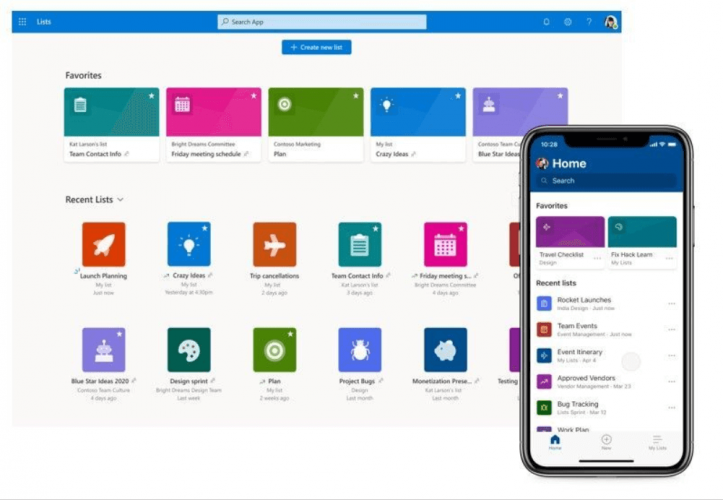
Microsoft ga en kort forhåndsvisning av hvordan du bruker Microsoft-lister.
Hvordan kan jeg bruke Microsoft-lister i team?
I Microsoft Teams kan du samarbeide om lister ved å bruke fleksible visninger som rutenett, kort og kalender. Du kan legge til en liste i en Teams-kanal, eller du kan opprette en ny direkte i Teams. Å snakke om innholdet på listen vil hjelpe deg å oppnå et bedre og raskere resultat.
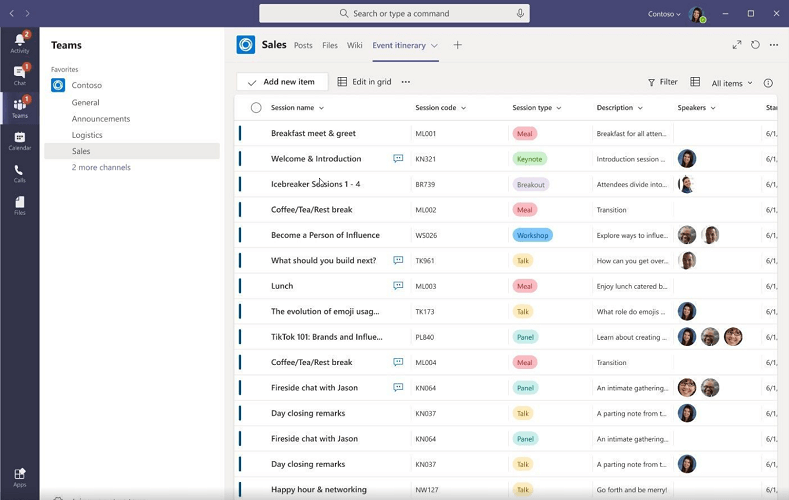
Prøv å bruke en eksisterende mal i Lister
Microsoft tenkte på mulig bruk av lister og utformede maler som raskt kan spore jobben din som sporing problemer, ombord nye ansettelser, håndtering av en reiseplan, administrere eiendeler og mange flere som du kan utforske.
Malene kommer med alt du trenger for å komme raskt i gang, men hvis de ikke er 100% det du trenger, kan du alltid endre dem for å skreddersy dine behov nøyaktig.
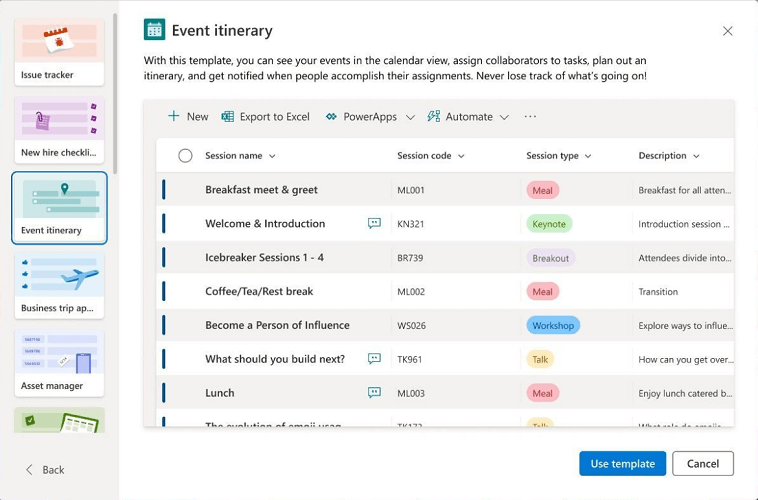
Send oss en linje i kommentarfeltet for å fortelle oss hva du føler om lister.